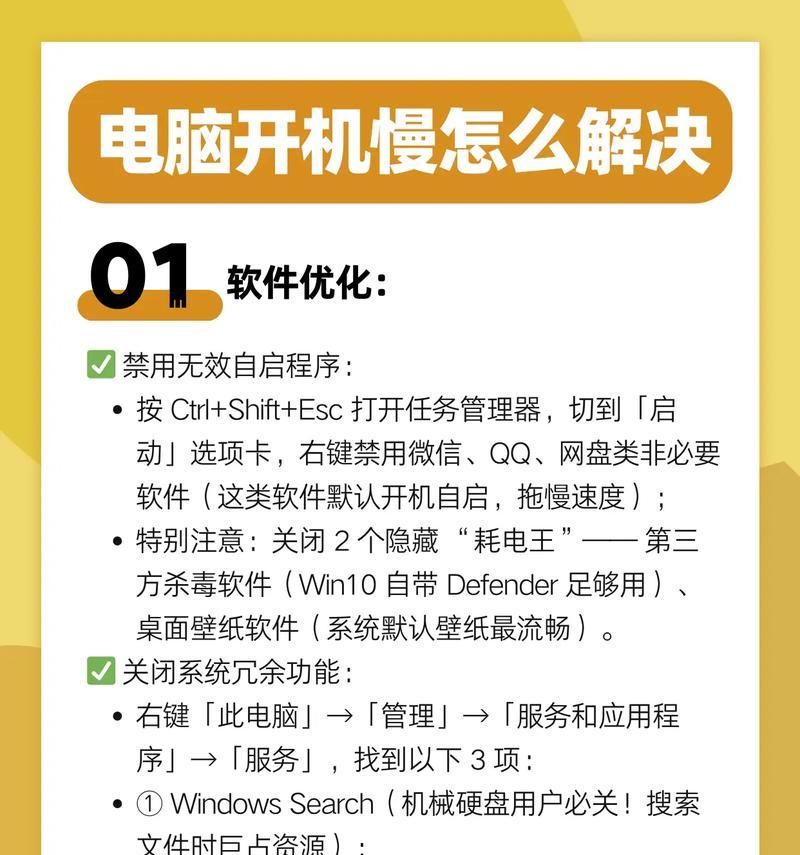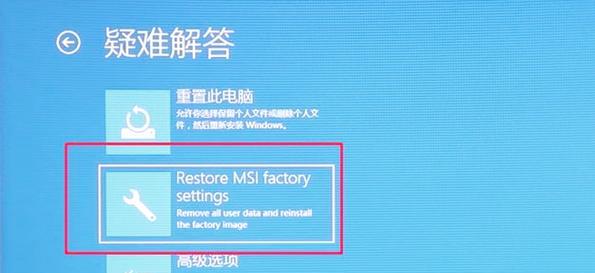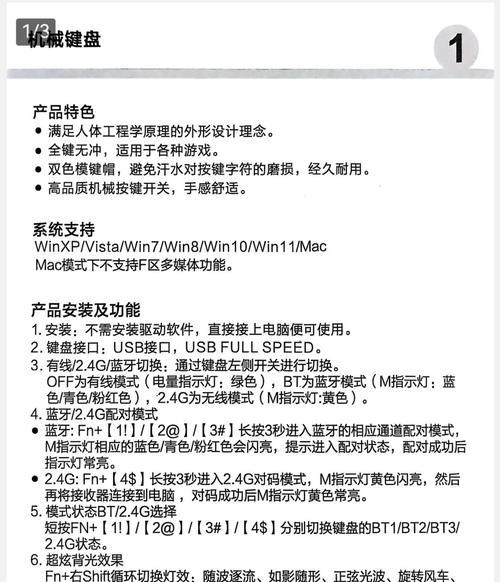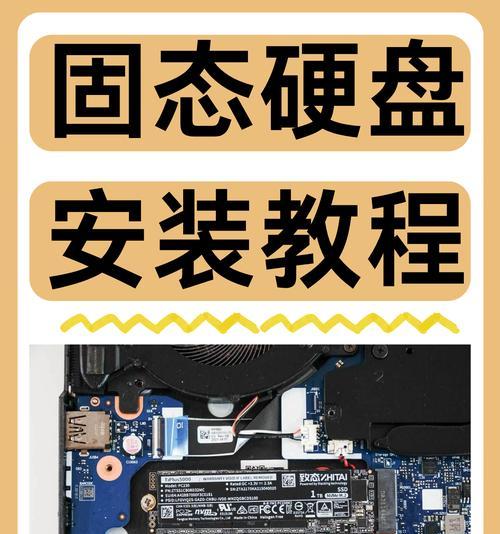电脑到家怎么验机怎么查看配置?验机和查看配置的正确流程是什么?
- 数码百科
- 2025-03-18
- 49
在如今数码产品迅速更新换代的时代,越来越多的人选择在线上购买电脑。然而,从购买到送货上门,这个过程中验机和查看配置是确保您购买的电脑无质量问题和满足个人需求的重要步骤。本文将为您详细介绍电脑验机和查看配置的正确流程。
一、了解必需的电脑配置知识
在开始验机之前,您需要对电脑的基本配置有所了解。主要配置通常包括CPU、内存、硬盘、显卡、显示器等。了解这些硬件的基本信息和性能指标是您进行验收的第一步。
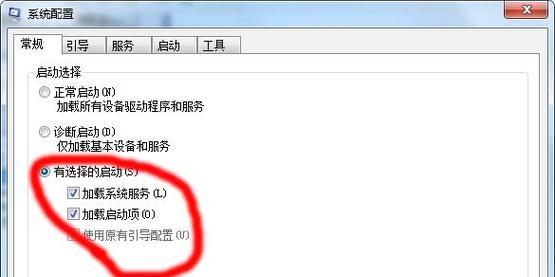
二、电脑到家后的外观检查
1.包装完好性
一旦电脑送达,首先检查包装是否有明显损坏,如箱子挤压变形、撕裂或湿水。如有损坏,立即与快递员确认并拒收。
2.外观检查
开箱后,仔细检查电脑的外观是否有划痕、压痕或其他损伤。特别注意屏幕是否完好,外壳、接口等部位是否有缺陷。
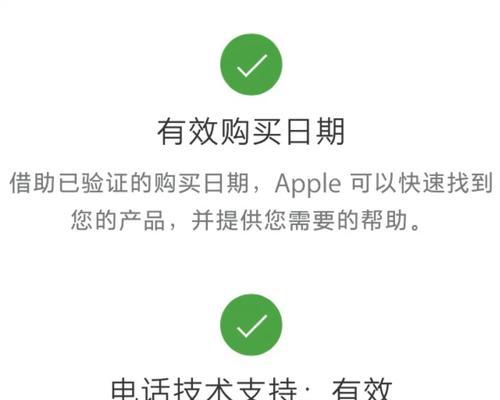
三、开启电脑,进行基础功能检测
1.系统启动及硬件识别
开机后,电脑应自动进入系统安装或配置界面。如果系统无法启动,可能是硬件连接问题或损坏。首次启动时,系统会进行硬件识别,完成所有硬件的正常驱动安装。
2.运行基本软件
安装操作系统和必要的驱动程序后,运行一些基础软件(如浏览器、文字处理软件等)来测试电脑的运行速度和稳定性,确保没有兼容性问题。

四、详细配置查看与测试
1.使用系统工具查看配置
任务管理器(Windows系统)/活动监视器(macOS系统)可以查看CPU、内存使用情况。
系统信息(Windows系统)/关于本机(macOS系统)可以查看处理器型号、内存大小等信息。
2.安装专业软件进行详细检测
为了获得更详细的硬件信息,可以使用如CPU-Z、GPU-Z、CrystalDiskInfo等专业检测软件。这些工具可以提供关于CPU、内存、硬盘等的详细信息,帮助您确认电脑的硬件配置是否与卖家描述一致。
3.压力测试
进行一些压力测试来模拟高负载情况,如使用Prime95测试CPU的稳定性,使用FurMark测试显卡的稳定性等。这些测试有助于发现潜在的硬件问题。
五、检查电脑的附加功能
1.多媒体功能
测试音频输出和输入设备(如扬声器、麦克风)、摄像头和网络连接是否正常工作。
2.连接端口和扩展性
插上各种标准的和个性化的外设(如USB设备、外置硬盘、视频输出等),验证所有接口是否正常工作。
3.电池和续航
对于笔记本电脑,进行电池性能测试,观测其在标准使用状态下的续航时间。
六、处理可能遇到的问题
如果在任何步骤中发现问题,请立即记录下来。根据卖家提供的政策进行联系,了解退换货流程,并依据购买时的描述,确认是否符合退换货的条件。
七、结语
验机和查看配置是确保您所购买电脑质量的重要步骤。通过本文的指导,您不仅能系统地了解如何对电脑进行全方位的检查,还能在发现问题时及时与卖家沟通,确保您的权益。综合以上,一台电脑的完整检查流程不仅涉及外观,还包括系统、软件、硬件等多方面的检测,以确保您的购买物有所值。
版权声明:本文内容由互联网用户自发贡献,该文观点仅代表作者本人。本站仅提供信息存储空间服务,不拥有所有权,不承担相关法律责任。如发现本站有涉嫌抄袭侵权/违法违规的内容, 请发送邮件至 3561739510@qq.com 举报,一经查实,本站将立刻删除。!
本文链接:https://www.zhenyan.net/article-7796-1.html